2020年4月更新,PE是个好东西,但是这个软件优点更多:
列奥十四:不用PE的PE,使用Ventoy安装系统zhuanlan.zhihu.com推荐的也是知乎标配,WePE。
〇开篇
至于为什么要用PE呢……一方面是在很久以前“直接复制文件进U盘”的方法被fat32的单文件最大4g给扼住了咽喉;另一方面有的用微软官方工具结果失败了的(我有两个U盘都是这样)。
额外的一点就是喜欢没事重装系统的还换着装,之前的方法不能让很多版本共存在同一个U盘,且老是重复做启动盘太麻烦。
WePE下载链接www.wepe.com.cn新电脑下Win10的,旧的下8.1.至于是64还是32我没用出来区别,,,看心情选吧。
这里的版本不是最后要安装的系统版本
就算这里选8.1也能装10,就算选10也能装8.1.。
(你说Win7?额,,,理论上是没问题的,我没有试过。)
一,开始(没想到吧,我竟然放图了)
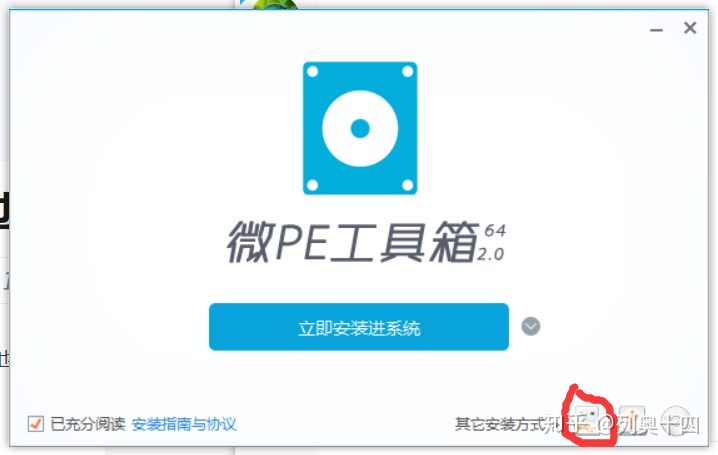
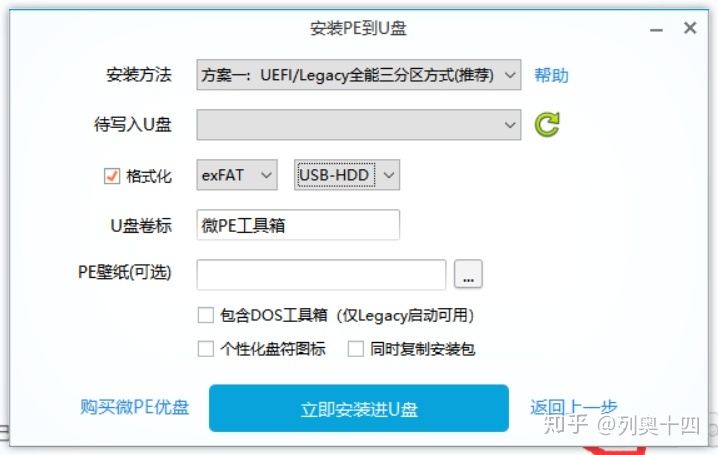
大部分默认即可,点击安装进U盘,完成后,U盘里就被分成了两部分。
Part1,WinPE系统,一个超级精简版系统,系统版本就是在官网下载的时候选的那个。
Part2,一个exFAT的分区,里面是空的,就是U盘的日常使用空间(如果你没有改名字的话应该就叫微PE工具箱)。
fat32肯定不能选
NTFS适合只用Windows电脑的人
exFAT可以兼顾Win+macOS
二,系统
下载系统的渠道还是那俩:
软件下载
MSDN, 我告诉你
使用微软的MediaCreationTool的话记得选下载单独的ISO。
在MSDN的话选自己喜欢的版本(最新的1803估计过不了多久又要改了吧)
三,组合
把下载好的东西丢进前面提到的日用空间里,如果你没有改名字的话应该就叫微PE工具箱。
四,回归正题
使用所有有可能的手段让电脑从U盘启动系统(而不是像往常一样从硬盘里)。
不靠谱装Windows10指南这里的第二部分就是讲这个的
理论性安装系统指南这一篇是胡咧咧的,看了以后基本能知道到底是个啥事
当你从U盘启动以后,你会进去U盘里的PE系统,这里面有一些装机常用的工具(当然我都没怎么用过),一般情况下就直接进我的电脑(或者叫此电脑?反正本质上就是去资源管理器)。
- 打开资源管理器
- 找到微PE工具箱(默认名字)这个分区
- 直接双击打开里面的系统ISO
- setup
- 剩下的事情就是不靠谱装Windows10指南这里的第三部分
五,嗯……好像也没啥说的。
本来说好不玩知乎了,我怎么就管不住这双手。




















 1916
1916

 被折叠的 条评论
为什么被折叠?
被折叠的 条评论
为什么被折叠?








